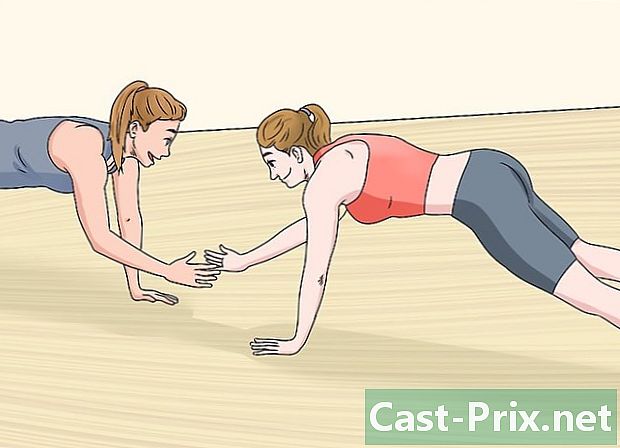Sådan kontrolleres CPU-hastighed

Indhold
I denne artikel: WindowsWindows (Overclocked CPU) MacLinux5 Referencer
Hastigheden på din CPU er direkte relateret til hastigheden på din processor og dens hastighed til at udføre en opgave. CPU-hastighed er i dag mindre vigtig takket være populariseringen af multicore-processorer. Ikke desto mindre er det altid nyttigt at kontrollere hastigheden på din CPU, før du køber ny software, for at sikre dig, at din computer kan køre den. Det er også meget praktisk at vide, hvor du kan finde den rigtige hastighed på din CPU, når du overklokkerer din maskine for bedre ydelse.
etaper
Metode 1 Windows
-

Åbn systemvinduet. Du kan åbne dette vindue hurtigt og på mange måder.- Windows 7, Vista, XP : Højreklik på Computer / Min computer i Start-menuen, og klik på "Egenskaber". I Windows XP skal du muligvis klikke på fanen "Generelt" efter at have klikket på "Egenskaber".
- Windows 8 : Højreklik på Start-menuen og klik på "System".
- Alle versioner : tryk på tasterne ⊞ Vind+pause.
-

Se efter elementet "Processor". Du kan finde det i afsnittet "System", under Windows-versionen. -

Vær opmærksom på processorhastigheden. Din processormodel og hastighed vises. Hastigheden vises i Gigahertz (GHz). Dette er hastigheden på et enkelt hjerte på din processor. Hvis din processor har flere kerner (dette er tilfældet med de fleste moderne processorer), kører hver kerne med denne hastighed.- Hvis din processor er overklokket, vises den aktuelle hastighed ikke her. Gå til næste afsnit for at finde den faktiske hastighed for en overklokeret processor.
-

Find ud af, hvor mange hjerter din processor har. Hvis du har en multicore-processor, vises mængden af kerner i dette vindue. At have flere hjerter betyder ikke nødvendigvis, at programmer kører hurtigere, men det kan være en stor fordel for programmer, der er specielt designet til dem.- Tryk ⊞ Vind+R for at åbne vinduet "Kør".
- Skriv dxdiag og tryk på adgang. Klik på Ja, hvis du bliver bedt om at kontrollere dine drivere.
- Se efter linjen "Processor" i fanen System. Hvis din computer har en multicore-processor, vises mængden i parentes efter dens hastighed (for eksempel: 4 CPU'er). Dette nummer vil fortælle dig, hvor mange hjerter du har. Hvert hjerte vil sandsynligvis arbejde med samme hastighed (der vil altid være små forskelle).
Metode 2 Windows (Overclocked CPU)
Overklokning af en CPU betyder at øge en processor spænding for at få mere strøm. Overklokking af dets komponenter er meget almindeligt i verdenen af computerfanatikere, fordi det giver dem mulighed for at få bedre ydelse fra deres hardware, men proceduren er potentielt farlig for komponenterne. Læs denne artikel for at lære mere om dette emne.
-

Download CPU-Z-programmet, og installer det. Det er et gratis værktøj, der giver dig mulighed for at overvåge komponenterne på din computer. Den er designet til dem, der vil overklokke deres maskine, og den fortæller dig den nøjagtige driftshastighed for dine processorer. Du kan downloade det fra hjemmesiden cpuid.com/softwares/cpu-z.html .- CPU-Z installerer ikke spyware eller værktøjslinjer under installationsprocessen.
-

Start CPU-Z. Som standard finder du en genvej på dit skrivebord for at starte CPU-Z. Du skal være logget ind som administrator eller kende administratoradgangskoden for at kunne betjene den. -

Start en opgave, der kræver en masse ressourcer fra CPU'en. Processoren vil automatisk aftage, når den ikke bruges, hvilket betyder, at den hastighed, du vil se i CPU-Z, ikke matcher den maksimale hastighed, medmindre processoren er fulladet.- En hurtig teknik til at køre din CPU i fuld hastighed er at starte Prime95-programmet. Det er en software designet til at beregne primtall og bruges i vid udstrækning til at udføre stresstest på en computer. Download Prime95 fra hjemmesiden mersenne.org/download/, pakker filerne ud og klikker på "Kun en modstandstest", når du kører programmet.
-

Se hastigheden på din CPU. Den aktuelle hastighed på din CPU vises i feltet "Heart Speed" i CPU-fanen. Forvent at se små udsving i hastighed, mens du kører Prime95-programmet.
Mac-metode 3
-

Klik på Apple-menuen, og vælg "Om denne Mac." -

Se efter linjen "Processor" i fanen "Oversigt". Den teoretiske hastighed på din processor vises. Vær opmærksom på, at denne hastighed muligvis ikke er den aktuelle driftshastighed på din CPU. Dette skyldes, at din CPU bremser, når den ikke fungerer for at spare energi og øge sin forventede levetid. -

Download Intel Power Gadget. Dette gratis hjælpeprogram overvåger din CPU og viser den aktuelle driftshastighed. Du kan downloade det fra følgende websted.- Pak filen ud, og dobbeltklik på DMG-filen for at installere Intel Power Gadget.
-

Download og installer Prime95. Hvis du vil vide den maksimale hastighed på din processor, skal du køre din CPU i fuld hastighed. En af de mest populære teknikker til at gøre dette er at bruge programmet kaldet Prime95. Du kan downloade den gratis fra mersenne.org/download/. Pak programmet ud og dobbeltklik på DMG-filen for at installere det. Vælg indstillingen "Kun en modstandstest", når du starter programmet.- Prime95 var designet til at beregne primtall, og det vil have alle ressourcerne på din CPU til at udføre dette arbejde.
-

Se efter processorens hastighed. Den anden brugergrafik viser dig hastigheden på din processor. "Package Frq" viser din aktuelle hastighed i henhold til din processor. Denne vil helt sikkert være svagere end "Base Frq", der svarer til processorens teoretiske hastighed.
Metode 4 Linux
-

Åbn terminalen. De fleste af de hjælpeprogrammer, der tilbydes af Linux, viser ikke den aktuelle CPU-kørehastighed. Intel har leveret et værktøj kaldet "Turbostat", der kan hjælpe dig. Du skal dog installere det manuelt via terminalen. -

Skriv uname -r og tryk på adgang. Bemærk det versionnummer, der vises som (X.XX.XX-XX). -

Skriv apt-get install linux-tools-X.XX.XX-XX linux-cloud-tools-X.XX.XX-XX og tryk på adgang. udskifte X.XX.XX-XX med det versionnummer, du bemærkede i næste trin. Indtast din administrative adgangskode, hvis du bliver bedt om det. -

Skriv modprobe msr og tryk på adgang. Det MSR-modul, du skal køre, vil blive afinstalleret. -

Åbn et andet terminalvindue, og skriv åbnes hastighed. OpenSSL-hastighedstesten starter, som kører din CPU i fuld hastighed. -

Vend tilbage til det første terminalvindue, og skriv TurboStat®. Dette værktøj viser en række informationer om din processor. -

Se efter kolonnen GHz. Hver linje svarer til den aktuelle hastighed for hvert hjerte. kolonne TSC er din normale teoretiske hastighed på din processor. Dette vil hjælpe dig med at se, om din overklok har gjort en forskel. Hastighederne vil sandsynligvis være lave, hvis du ikke bruger din CPU.